6 meilleurs logiciels de sauvegarde Android pour protéger vos données
Les téléphones portables ont été une partie importante de notre vie quotidienne. Il existe de nombreuses façons de sauvegarder votre téléphone Android. Dans cet article, nous allons vous présenter les 6 meilleurs logiciels de sauvegarde de données pour Android.
• Enregistré à: Sauvegarde Android • Solutions éprouvées
Les téléphones portables ont joué un rôle important dans la vie des gens. Avec l'augmentation de la technologie des mobiles, ils sont devenus un besoin fondamental pour chaque personne. Des contacts aux e-mails, des photos aux notes, tout se trouve maintenant dans le mobile. Lorsque nous perdons notre mobile ou que quelque chose arrive au mobile et que nous devons en obtenir un nouveau, nous avons l'impression que notre vie s'est arrêtée parce que nous pensons que toutes nos données sont perdues. Il est très important d'avoir la sauvegarde de nos données afin d'éviter les conséquences si le mobile est perdu ou quelque chose lui arrive. Voici les meilleurs logiciels de sauvegarde android qui sont utilisés pour garder nos données en sécurité.
Partie 1 : Dr.Fone - Sauvegarde de téléphone (Android)
Dr.Fone - Sauvegarde de téléphone (Android) est l'un des meilleurs logiciels de sauvegarde qui peut facilement stocker presque tous les types de données qui incluent les contacts, l'audio, la vidéo, les applications, la galerie, les messages, l'historique des appels et même les données des applications. C'est un logiciel très convivial qui permet à l'utilisateur d'exporter et de restaurer facilement tout type de données sur l'appareil quand il le souhaite.
Vous pouvez facilement prévisualiser et exporter n'importe quelle donnée sélective vers l'ordinateur ou le portable en un seul clic. Il vous fournit également la fonction dans laquelle vous pouvez restaurer les données de retour à tout appareil android. Ce logiciel garantit une sécurité à 100% et aucune donnée n'est perdue pendant le transfert.

Dr.Fone - Sauvegarde de Téléphone (Android)
Sauvegarde et restauration des données Android de manière flexible
- Sauvegarde sélective des données Android sur l'ordinateur en un clic.
- Prévisualiser et restaurer la sauvegarde sur n'importe quel appareil Android.
- Prise en charge plus de 8000 appareils Android.
- Il n'y a aucune perte de données pendant la sauvegarde, l'exportation ou la restauration.
Etape 1 : connectez votre appareil android à l'ordinateur
Lancez le Dr.Fone puis sélectionnez "Sauvegarde de téléphone" dans la boîte à outils Dr.Fone. Connectez l'Android à votre ordinateur par le biais de câbles USB. Dr.Fone détectera automatiquement les appareils.
Veillez simplement à ce qu'aucun autre logiciel de gestion Android ne soit en cours d'exécution sur votre PC.

Étape 2 : Sélectionnez les fichiers que vous souhaitez sauvegarder Une fois votre appareil détecté par le PC, tapez sur "Sauvegarde" pour choisir les données que vous souhaitez sauvegarder. N'oubliez pas que votre appareil android doit être rooté
si vous voulez sauvegarder.

Une fois que vous avez terminé de sélectionner le contenu que vous souhaitez sauvegarder, appuyez sur le bouton de sauvegarde pour lancer le processus. Le tout ne prendra pas plus de quelques minutes selon vos données.

Quand la sauvegarde est terminée, vous pouvez appuyer sur "Afficher l'historique de la sauvegarde" pour voir le contenu du fichier de sauvegarde.

Si vous voulez restaurer des données à partir d'un fichier de sauvegarde, alors cliquez sur "Restaurer" et choisissez parmi les fichiers de sauvegarde déjà présents sur votre ordinateur (cela peut être n'importe quel appareil androïde).
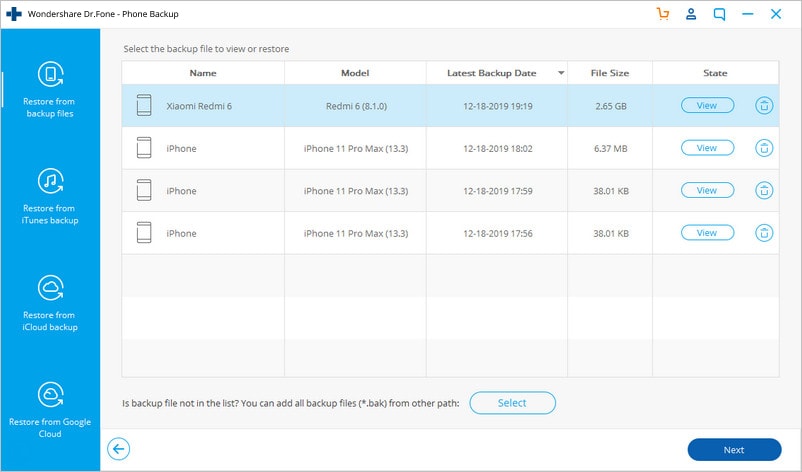
Étape 3 : sélectionner le contenu sauvegardé à restaurer
Vous pouvez également sélectionner les données que vous souhaitez restaurer. Choisissez les différents fichiers sur la gauche, puis sélectionnez les fichiers que vous voulez. Tapez sur "Restaurer sur le périphérique" pour commencer.

Le processus prendra quelques minutes pour se terminer. Dr.Fone vous préviendra lorsque le processus sera terminé.
Partie 2: MoboRobo
MoboRobo est un logiciel de sauvegarde android qui est utilisé par les utilisateurs d'android. Il transfère efficacement les données d'android vers l'iPhone. Les types de données qui peuvent être transférés sont les messages, le calendrier, les audios, les vidéos, la galerie, les photos, les journaux d'appels et les applications qui sont installées sur l'appareil. Il permet également à l'ordinateur de télécharger le contenu du mobile. Afin d'utiliser ce logiciel, il est important d'activer le mode de débogage sur l'appareil.
Voici quelques-uns des avantages de l'utilisation de Moborobo:
- Il est doté de nombreuses fonctionnalités.
- Vous n'avez pas besoin de le rooté ou de le jailbreaké.
- Vous pouvez y désinstaller des applications en masse.
- Vous pouvez accéder à tous vos fichiers et médias dans une seule application.
Maintenant, je voudrais partager quelques étapes à travers lesquelles vous pouvez utiliser vos données en utilisant Moborobo.
1. Téléchargez et installez le MoboRobo sur les deux mobiles.
2. Connectez les deux mobiles via un câble de données à un ordinateur et exécutez le logiciel.
3.Une fois quand il est ouvert, sélectionnez les fichiers que vous voulez transférer et cliquez sur le bouton de transfert. Il faudra quelques minutes pour transférer les données en fonction de leur taille.
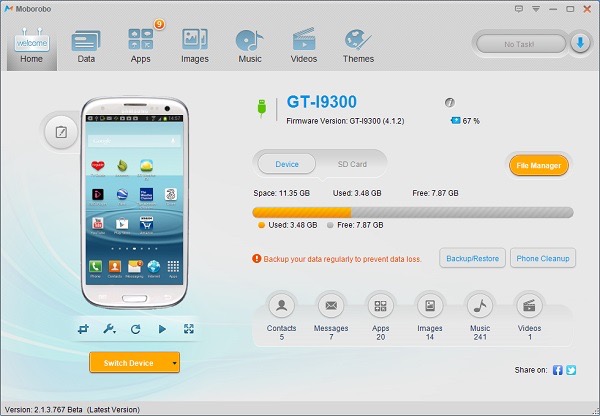
Partie 3 : MobileTrans - Transfert de téléphone
C'est aussi l'un des meilleurs logiciels de sauvegarde qui transfère les données d'un téléphone à un autre par un simple clic. Ces données comprennent une photo, des messages texte, des contacts, des vidéos, des audios, de la musique, un journal d'appels, des apps et des données d'apps. Certains des avantages de l'utilisation de MobileTrans Transfert de téléphone sont les suivants:

MobileTrans - Transfert de téléphone
Transférer les contacts d'Android vers l'iPhone en 1 clic!
- Transférer facilement les photos, les vidéos, le calendrier, les contacts, les messages et la musique d'Android vers l'iPhone/iPad. .
- Il faut moins de 10 minutes pour terminer.
- Permet de transférer de HTC, Samsung, Nokia, Motorola et plus encore vers iPhone qui exécutent iOS 15/14/13/12/11/10/9/8.
- Fonctionne parfaitement avec Apple, Samsung, HTC, LG, Sony, Google, HUAWEI, Motorola, ZTE, Nokia et plus de smartphones et tablettes.
- Tout à fait compatible avec les principaux fournisseurs comme AT&T, Verizon, Sprint et T-Mobile.
- Tout à fait compatible avec Windows 11 ou Mac 10.12
Avant d'acheter un produit, nous consultons souvent les avis sur le produit afin de nous assurer de sa fiabilité. Afin d'assurer votre satisfaction, je voudrais que les acheteurs potentiels sachent que ce produit a 95% d'avis positifs qui jugent que ce produit fera l'affaire pour vous.
L'un des principaux problèmes auxquels nous sommes confrontés de nos jours est la sécurité de nos données. Mais vous n'avez pas besoin de vous inquiéter si vous utilisez MobileTrans pour le transfert de données entre vos appareils android. Vous êtes le seul à accéder aux données.
Si vous envisagez de changer votre appareil android mais que le transfert de données vous hante. C'est le logiciel parfait pour vous permettre de transférer vos données de votre ancien androïde vers le nouvel androïde.
Je voudrais maintenant partager avec vous le processus simple par lequel vous pouvez transférer des données d'un android à un autre. Il s'agit d'un processus en trois étapes qui est le suivant
.
Etape 1 : Exécuter l'outil de transfert d'Android à Android
La première chose à faire est d'installer et d'exécuter MobileTrans sur votre PC. Lorsque sa fenêtre primaire apparaît, cliquez sur démarrer pour afficher sa fenêtre de téléphone à téléphone. fenêtre de téléphone.
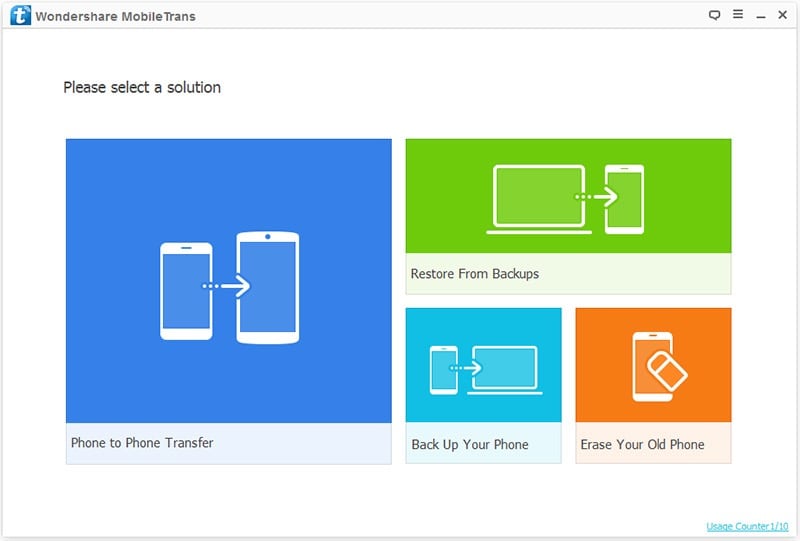
.
Étape 2 : Faites en sorte que les deux appareils Android soient connectés à votre PC
Connectez vos deux appareils android connectés à votre PC via des câbles USB afin de lancer le processus. Une fois le Pc reconnu, vos deux appareils androïdes se trouveront de part et d'autre de la fenêtre
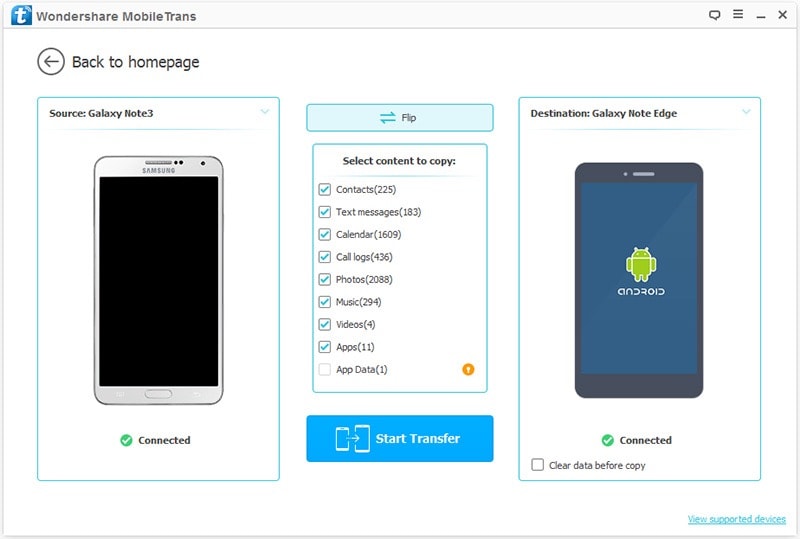
Étape 3 : transférer les contacts, les photos, les vidéos, la musique, les SMS, les journaux d'appels, le calendrier et les applications d'Android vers Android
Maintenant, choisissez le contenu que vous voulez transférer vous voulez transférer entre deux téléphones. Vous pouvez également décocher le contenu que vous voulez transférer. Après avoir choisi le contenu, cliquez sur démarrer pour commencer le processus. Vous pouvez également surveiller la progression.

Partie 4: SyncsIOS
SynciOS est l'un des meilleurs logiciels utilisés pour sauvegarder les données et les garder en sécurité. Si vous voulez une application qui est présente dans l'apple store sur votre appareil android, c'est le meilleur logiciel à considérer. C'est un outil très efficace pour transférer les données entre les appareils iOs, windows et android. Ce logiciel garantit qu'aucune donnée n'est perdue ou endommagée pendant le transfert. Les fichiers de données qui peuvent être transférés sont les contacts, les journaux d'appels, les notes, les applications, les livres électroniques, les signets, la musique, les photos et les vidéos.
Voici quelques-uns des avantages de l'utilisation de syncios :
- Vous n'avez rien à payer pour l'utiliser, ce qui signifie qu'il est gratuit.
- Il a une mise en page très décente, ce qui rend l'expérience utilisateur meilleure.
- Il est simple et facile à utiliser.

Partie 5: PC Auto Backup
C'est le meilleur logiciel de sauvegarde pour transférer vos vidéos et photos sur votre ordinateur sans fil. Ce logiciel peut copier vos photos et vidéos automatiquement depuis votre mobile. Ce que vous devez faire, c'est d'abord télécharger et installer le logiciel sur vos appareils. Une fois que le logiciel est configuré, il commence automatiquement à copier vos photos et vidéos dans un fichier de sauvegarde. Il peut également régler votre appareil sur certains intervalles périodiques ; de cette façon, vous pouvez vous assurer que lorsque vos fichiers sont sauvegardés, ils peuvent être supprimés de votre appareil. Mais une chose doit être gardé à l'esprit que, avant de transférer les données, les deux de vos appareils android et windows ou mac doivent être connectés sur le même réseau.
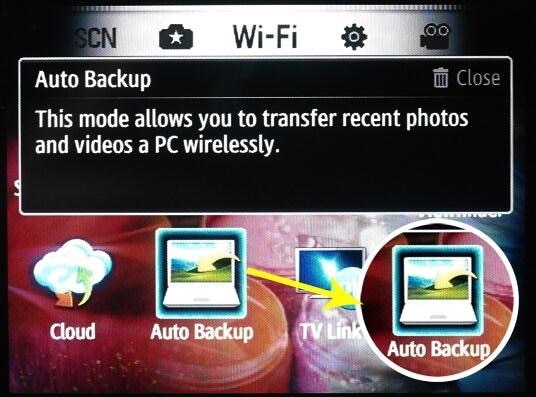
Partie 6: Mobikin Assistant pour Android
Mobikin Assistant pour Android est l'un des meilleurs logiciels de sauvegarde pour Android. Il ne laisse pas vos données se perdre et est capable de transférer en toute sécurité vos données vers le dispositif en un seul clic. L'interface conviviale du logiciel permet à l'utilisateur de suivre les instructions étape par étape et de transférer les données plus efficacement. Vous pouvez également rechercher facilement le fichier que vous souhaitez. Les données qui peuvent être sauvegardées comprennent les photos, les vidéos, les contacts, les journaux d'appels, les messages, les apps et les données d'apps.
Voici quelques-uns des avantages de son utilisation:
- Il est compatible avec presque toutes les marques android, notamment Samsung, Motorola, HTC, Sony, LG, Huawei, etc.
- Il a une version d'essai gratuite qui peut vous aider à l'essayer avant de l'acheter.
- Il peut transférer tous les fichiers, y compris les messages texte, les photos, les vidéos et ainsi de suite.
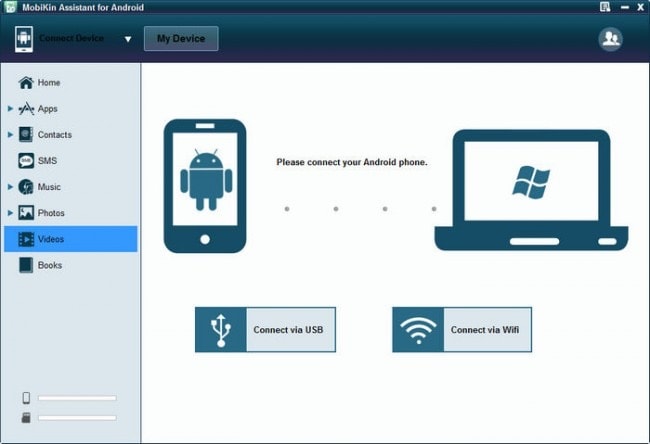
C'est tout de mon côté. Nous vous avons informé sur les six plus importants logiciels de sauvegarde android. Maintenant, c'est à vous de choisir celui qui correspond le mieux à vos besoins. S'il vous plaît, faites-nous part de votre expérience.






Blandine Moreau
Membre de l'équipe d'experts Dr.Fone, axé sur la résolution des problèmes d'utilisation du téléphone mobile.
0 Commentaire(s)